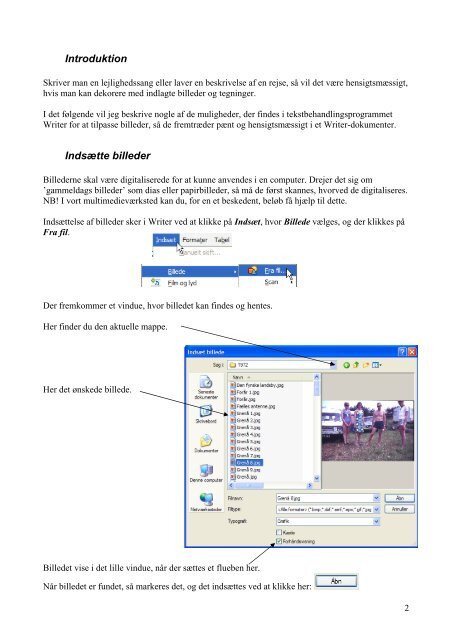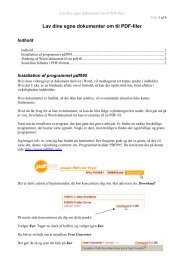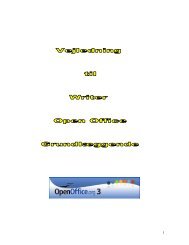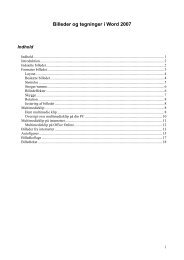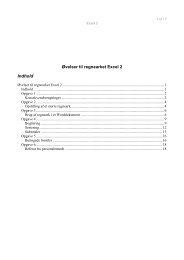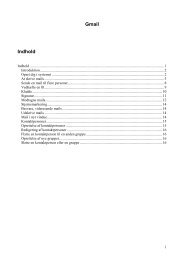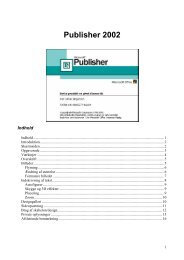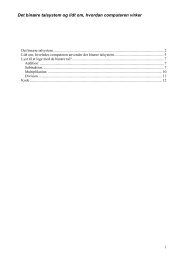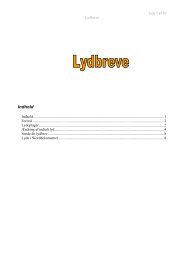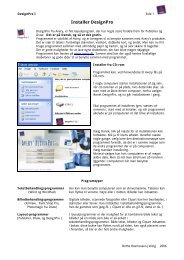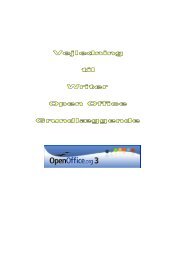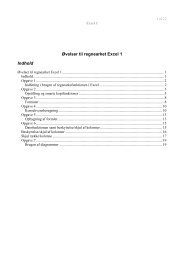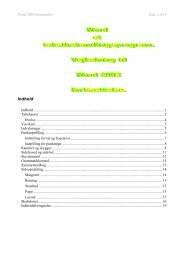You also want an ePaper? Increase the reach of your titles
YUMPU automatically turns print PDFs into web optimized ePapers that Google loves.
Introduktion<br />
Skriver man en lejlighedssang eller laver en beskrivelse af en rejse, så vil det være hensigtsmæssigt,<br />
hvis man kan dekorere med indlagte billeder <strong>og</strong> <strong>tegninger</strong>.<br />
I det følgende vil jeg beskrive n<strong>og</strong>le af de muligheder, der findes i tekstbehandlingspr<strong>og</strong>rammet<br />
<strong>Writer</strong> for at tilpasse billeder, så de fremtræder pænt <strong>og</strong> hensigtsmæssigt i et <strong>Writer</strong>-dokumenter.<br />
Indsætte billeder<br />
<strong>Billeder</strong>ne skal være digitaliserede for at kunne anvendes i en computer. Drejer det sig om<br />
’gammeldags billeder’ som dias eller papirbilleder, så må de først skannes, hvorved de digitaliseres.<br />
NB! I vort multimedieværksted kan du, for en et beskedent, beløb få hjælp til dette.<br />
Indsættelse af billeder sker i <strong>Writer</strong> ved at klikke på Indsæt, hvor Billede vælges, <strong>og</strong> der klikkes på<br />
Fra fil.<br />
Der fremkommer et vindue, hvor billedet kan findes <strong>og</strong> hentes.<br />
Her finder du den aktuelle mappe.<br />
Her det ønskede billede.<br />
Billedet vise i det lille vindue, når der sættes et flueben her.<br />
Når billedet er fundet, så markeres det, <strong>og</strong> det indsættes ved at klikke her:<br />
2